360驱动大师恢复备份驱动的操作方法
- PHPz原创
- 2024-06-03 21:20:001169浏览
360驱动大师还原备份的驱动,可以帮助用户快速恢复系统中丢失或损坏的驱动程序。php小编百草为大家带来360驱动大师恢复备份驱动的方法,帮助大家轻松解决驱动问题。请继续阅读以下内容,了解详细的操作步骤。
首先需要下载安装360驱动大师,安装完毕后打开后,360驱动大师会自动检测你的系统驱动情况,如下图所示:
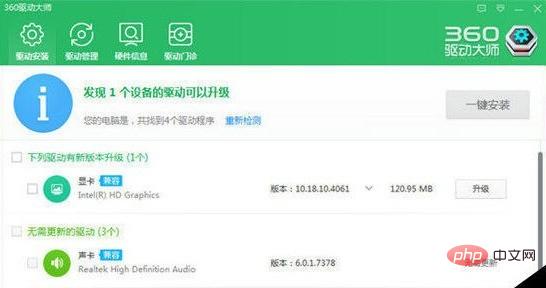
然后我们点击右上角的倒三角选择【设置】选项,进入到设置界面,如下图所示:

用户可以在设置这里选择驱动备份的默认存放路径,如下图所示:

接着我们点击主界面上面的驱动管理面板,并进入到【驱动备份】界面,然后勾选想要备份的驱动程序,点击后面的备份键等待备份成功就OK了,如下图所示:

需要大家注意到主界面上面有个驱动恢复的项,这里就是恢复备份过的驱动功能界面了,勾选想要恢复的备份驱动,点击还原即可,如下图所示:

以上是360驱动大师恢复备份驱动的操作方法的详细内容。更多信息请关注PHP中文网其他相关文章!
声明:
本文内容由网友自发贡献,版权归原作者所有,本站不承担相应法律责任。如您发现有涉嫌抄袭侵权的内容,请联系admin@php.cn

